Configurar Postgres para acesso com usuário e senha
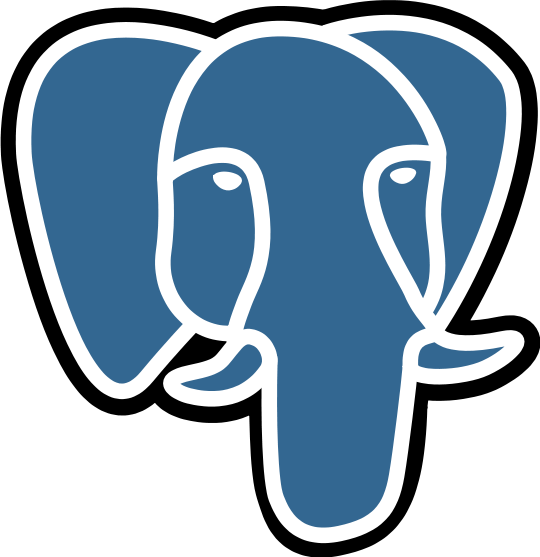
Uma instalação padrão do Postgres vem configurada com o método de autenticação via peer.
O método de autenticação peer funciona obtendo o nome de usuário do
operacional do cliente do kernel e usando-o como o nome de
do banco de dados permitido (com mapeamento de nome de usuário opcional). Este método é suportado apenas em conexões locais.
Sabendo disso, é necessário fazer a configuração de acesso via usuário e senha. Antes de poder acessar a instância do banco de dados com usuário e senha.
Para fazer essa configuração é necessário seguir alguns passos:
- Fazer o primeiro acesso via autenticação
peer. - Configurar a senha do usuário
- mudar o método de autenticação para utilizar usuário e senha
- Testar o acesso
Os passos listados aqui funcionam para qualquer sistema operacional baseado em Unix.
Fazer o primeiro acesso e configurar senha
Acessar o bash (terminal, telinha preta dos hackers) e executar o comando:
sudo -i -u postgres
Este comando acima vai alterar o usuário do bash. Esse comando faz com que o sudo execute o comando especificado como um usuário diferente do root. Ao executar o comando vai perceber que o terminal agora é acessado com o usuário postgres. Isso é um pré-requisito para acessar a instância do banco de dados.
man page do comando sudo.
Após a execução desse comando será possível acessar a instância do banco de dados via linha de comando, utilizando o psql:
psql
Ao executar este comando já estará acessando a instância do banco de dados via o sgbd.
Agora será necessário criar uma senha para o usuário postgres (o usuário que está atualmente logado no banco de dados via o método de autenticação peer).
para criar a senha digite:
\password
Este comando será executado no prompt do psql. Vou ilustrar abaixo a saída do comando acima:
postgres=# \password
Enter new password:
Enter it again:
Após ter criado a senha, terminamos a configuração no sgbd, para sair digite o comando:
\q
Também é possível sair com o comando exit, aqui serei didático, não vou utilizar o exit, para não confundir.
Com esses passos terminamos a configuração da senha do usuário.
Agora será necessário sair da sessão (bash) do usuário postgres. Para isso basta executar o comando exit no terminal.
Este é um exemplo de execução no seu terminal, veja que ele está no seguinte estado, e como ficará após a execução do comando exit.
postgres@<sistema>:~$
postgres@<sistema>:~$ exit
<usuario>@<sistema>:~$
Configurar pg_hba.conf
Agora vamos configurar o pg_hba.conf para mudar o método de autenticação para md5. Para isso você deve acessar o arquivo pg_hba.conf este arquivo varia de localização de acordo com a versão do postgres instalada em sua máquina, em meu exemplo estou utilizando a versão 13. (psql (PostgreSQL) 13.5 (Ubuntu 13.5-0ubuntu0.21.10.1)
Com base nesta informação acesse o diretório para acessar o arquivo pg_hba.conf
cd /etc/postgresql/<versão>/main
# para o meu caso seria:
# cd /etc/postgresql/13/main
Supondo que está no diretório correto, agora basta editar o arquivo pg_hba.conf os arquivo deste diretório só podem ser editados com permissão sudo use o seu editor favorito para editar o arquivo:
sudo vim pg_hba.conf
Esse arquivo possui por volta de 100 linhas e em sua maioria são comentários que explicam as possibilidades de autenticação. O que importa neste arquivo são as linhas que não estão comentadas, elas estão no final do arquivo.
Localize as seguintes linhas:
# Database administrative login by Unix domain socket
local all postgres peer
Agora basta substituir a palavra peer por md5
# Database administrative login by Unix domain socket
local all postgres md5
Após a mudança, salvar e sair.
Agora basta reiniciar a instância do banco de dados, para que as alterações tenham efeito:
sudo service postgresql restart
Testando o acesso com usuário e senha
psql -U postgres
Ao digitar este comando a senha será solicitada, basta preencher corretamente e poderá acessar o psql, agora com o método de autenticação usuário e senha. Repare que o argumento -U deve ser maiúsculo (uma versão mais verbosa poderia ser psql --username postgres). Consulte a documentação para mais opções.
Após fazer estes passos, é só configurar a sua aplicação com as credenciais corretas e será possível fazer o acesso à instância do banco de dados através da sua aplicação.